在观看影视作品时,字幕的正确显示直接关系到观影的体验。然而,有时候我们会遇到中文字幕导入后出现乱码的问题,令人非常困扰。本文将为大家详细介绍中文字幕导入乱码的原因以及具体的解决方法,帮助大家轻松应对这一难题,享受顺畅的观影过程。
一、字幕乱码的常见原因
在处理字幕乱码的问题前,首先需要了解其可能的原因。常见的原因主要包括:
字幕文件编码不兼容:字幕文件通常有多种编码格式,如UTF-8、GBK、ANSI等,如果字幕文件的编码格式与播放器或系统的默认编码不匹配,就会出现乱码。
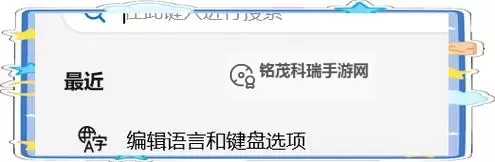
字幕文件损坏或格式不正确:如果字幕文件本身存在损坏或格式不符合规范,也会导致显示异常。
播放器设置问题:有些播放器在设置编码方式时没有正确选择,也可能导致字幕无法正常显示。
操作系统字体缺失:字幕中使用的字符字体在系统中缺失,也可能引发乱码问题。
二、解决中文字幕乱码的详细步骤
接下来,我们将按步骤介绍常用的解决方法,帮助用户排查并解决字幕乱码的问题。
1. 确认字幕文件的编码格式
第一步,打开字幕文件,确认其编码格式。可以使用文本编辑器(如Notepad++、Sublime Text或VS Code)进行检测:
用Notepad++打开字幕文件。
点击菜单“编码”,查看当前编码,常见的编码有UTF-8、GBK、ANSI等。
如果发现字幕文件的编码与播放器设置的编码不一致,需要进行转换。
2. 转换字幕文件编码
如果字幕文件编码不正确,可以将其转换为UEF-8编码:
在Notepad++中,打开字幕文件。
点击“编码”菜单,选择“转换为UTF-8”。
保存文件(Ctrl+S),确保编码变更生效。
注意:在转换编码前,建议备份原文件,以免数据丢失。
3. 设置播放器的字幕编码
不同的播放器对字幕编码的兼容性不同,为确保字幕正常显示,可以手动调整播放器编码设置:
如果使用VLC播放器:
打开VLC,进入“工具”→“偏好设置”。
在左下角选择“全部”显示所有设置。
在左侧菜单中找到“字幕/OSD”。
调整“默认编码”或“字幕编码”选项,选择UTF-8或符合字幕文件编码的字符集。
保存设置并重启播放器,重新加载字幕文件。
如果使用PotPlayer:
右击播放器窗口,选择“选项”→“字幕”→“字体”或“字幕编码”。
选择适合的编码(一般选择UTF-8或GBK),确认后生效。
4. 使用字幕编辑工具重新编码
如果字幕文件还是显示乱码,可以借助字幕编辑工具(如Aegisub)进行重新编码:
用Aegisub打开字幕文件。
在菜单“文件”→“属性”中检查编码信息,如果不正确,选择正确的编码格式。
保存字幕文件,确保编码设置为UTF-8(不带BOM),再导入播放器试试看。
5. 检查字体支持
字幕显示缺失字符也可能造成乱码。确认系统安装了支持中文字幕的字体,如“微软雅黑”、“SimSun”等。在播放器中设置字幕字体为这些字体,确保字符可以正常显示。
6. 尝试重新下载或换用其他字幕文件
如果上述方法效果不佳,建议重新下载字幕文件,确保其完整和正确。也可以尝试使用其他版本的字幕,以确保字幕内容和编码均无问题。
三、总结与注意事项
字幕乱码问题虽常见,但只要按照上述步骤逐一排查,基本都能解决。在操作过程中,请务必谨慎,尤其是在转换编码时,一定要备份原始字幕文件,以防数据丢失。此外,保持播放器和字幕文件的更新也是确保字幕正常显示的重要前提。
总之,面对中文字幕导入乱码的问题,不要着急,耐心依照步骤操作,通常都能迎刃而解。这样不仅提升了观影体验,也让我们更好地享受影视文化的魅力。
Copyright © 2025 铭茂科瑞手游网
抵制不良游戏,拒绝盗版游戏。 注意自我保护,谨防受骗上当。 适度游戏益脑,沉迷游戏伤身。 合理安排时间,享受健康生活